Che tu stia pianificando un weekend o un lungo on the road, Google Maps può diventare il tuo navigatore tascabile per scoprire, orientarti e arrivare puntuale. Con mappe offline, itinerari personalizzati e punti salvati, trasformi lo smartphone in una guida che ti aiuta a decidere dove andare e come muoverti senza stress.
Vuoi viaggiare leggero e arrivare sicuro? Impara a pianificare percorsi, scaricare mappe offline, salvare luoghi, leggere tempi reali e condividere l’arrivo stimato. Qui trovi passaggi pratici, esempi e consigli per usare al meglio l’app, anche senza rete o all’estero.
Come pianificare un itinerario con mappe offline?
Prima di partire, scarica le mappe offline dell’area che visiterai: così navighi anche senza rete, risparmi dati e batteria, e non rimani bloccato in gallerie o zone con poco segnale.

Nell’app scegli l’area, verifica che lo spazio sia sufficiente e pianifica il tragitto includendo eventuali deviazioni panoramiche; potrai comunque cercare luoghi salvati e visualizzare le indicazioni di base anche offline.
Quali passaggi seguire prima di partire?
- Identifica le zone chiave del viaggio (città, parchi, tratti di costa) e scarica la mappa dell’area in anticipo, preferibilmente sotto Wi‑Fi.
- Salva i punti importanti: alloggio, stazioni, parcheggi, ristoranti, attrazioni. Aggiungi etichette e colori per riconoscerli al volo.
- Imposta l’itinerario con tappe; se necessario, duplica il percorso con varianti per pioggia o strade chiuse, così hai un piano B pronto.
Attiva l’aggiornamento automatico delle mappe quando sei connesso, così i dati restano freschi e i nomi delle strade corretti. Ricorda che offline mancano funzionalità avanzate, come il traffico in tempo reale o alcune ricerche puntuali; in assenza di rete, imposta comunque la rotta prima di entrare in modalità aereo per evitare ricalcoli inutili.
Qual è la differenza tra Google Maps e Google Earth?
Sebbene si somiglino, hanno scopi diversi. Maps è pensato per la navigazione quotidiana: calcola percorsi, mostra indicazioni stradali, tempi, servizi vicini e offre vista mappa, terreno e vista satellitare leggera. Earth privilegia l’esplorazione del pianeta con un modello 3D dettagliato, tour interattivi e prospettive spettacolari: perfetto per studiare un’area, meno per guidare. Per organizzare un viaggio, usa Maps; per capire paesaggi e altimetrie, Earth è un ottimo complemento.
Passaggi rapidi essenziali
- Scarica le mappe offline dell’area prima di partire.
- Aggiungi fermate e punti salvati all’itinerario.
- Controlla traffico in tempo reale e orari dei mezzi.
- Attiva avvisi su pedaggi, ZTL e strade chiuse.
- Condividi l’arrivo stimato con i compagni di viaggio.
- Salva note e etichette per luoghi importanti.
Impostare percorsi intelligenti e sicuri
Per ogni tratta imposta preferenze chiare: evitare pedaggi, autostrade o traghetti; scegliere bici, piedi o trasporto pubblico.
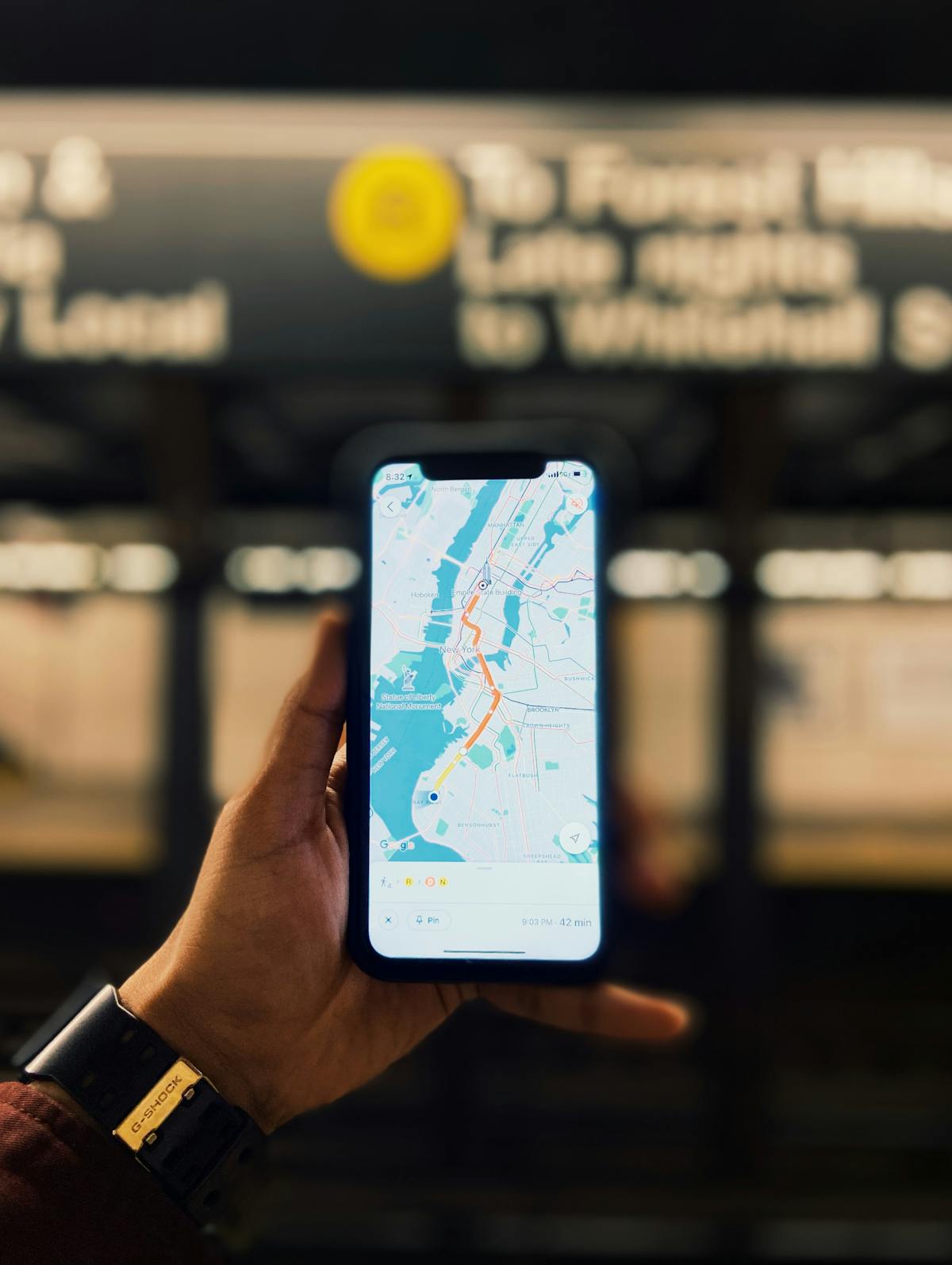
Quando possibile, confronta opzioni con tempi, chilometri e dislivello, così la scelta è più consapevole. In molte aree, Maps propone percorsi a minor consumo (eco‑routing) per ridurre emissioni e risparmiare carburante, una funzione introdotta nel 2021 e ampliata in Europa nel 2022.
Traffico e orari in tempo reale
Il traffico in tempo reale ti avvisa di code, incidenti e lavori, offrendo alternative più rapide quando si formano rallentamenti. Per i mezzi pubblici, controlla frequenze e orari aggiornati nelle città supportate: puoi pianificare coincidenze e margini, evitando attese inutili. Se vedi imprevisti meteo, considera una partenza anticipata o una tratta alternativa su strade secondarie.
Tappe multiple e preferenze
Inserisci più tappe con la funzione “Aggiungi fermata”: crea sequenze logiche (es. colazione → attrazione → pranzo → check‑in) e salva le varianti per giorni diversi. Per auto e moto, attiva gli avvisi su pedaggi, limiti di velocità e ZTL nelle città dove sono disponibili, così valuti costi, tempi e vincoli prima di imboccare una strada.
Navigazione a piedi e in bici
A piedi, sfrutta percorsi pedonali, passaggi interni e attraversamenti; in bici, considera il dislivello e le superfici. Se pedali in città nuove, verifica corsie ciclabili e strade condivise; in caso di dubbi, preferisci itinerari leggermente più lunghi ma più sicuri. Per tratti montani, porta con te una variante offline e un power bank.
Scoprire luoghi e dettagli utili
Prima di confermare una tappa, guarda foto, recensioni e orari: capisci l’affollamento nelle ore di punta e se servono prenotazioni. Con Street View esplori ingressi, varchi ZTL e marciapiedi, utile per capire dove parcheggiare o dove si trova l’accesso di una stazione. Per la ristorazione, filtra su fascia di prezzo, cucina e valutazioni, evitando attese.
Se viaggi con esigenze specifiche, cerca indicazioni su accessibilità o servizi per famiglie: bagni, fasciatoi, rampe. Salva liste tematiche (es. “caffetterie con Wi‑Fi”, “punti panoramici al tramonto”) e ordinale per priorità; in questo modo, se il meteo cambia, puoi rimescolare l’ordine senza ripensare da zero l’intera giornata.
Consigli e trucchi sul campo
- Scarica aree ampie se ti sposti tra città vicine: una singola zona copre più tappe e riduce i cambi di mappa. Aggiornala quando il Wi‑Fi dell’hotel è stabile.
- Salva il parcheggio appena lasci l’auto. Aggiungi una foto del posto, il piano del parcheggio e una nota, così rientri senza giri a vuoto.
- Usa la ricerca lungo il percorso per benzina, bancomat o farmacia: eviti grandi deviazioni e tieni sotto controllo i tempi.
- Condividi la posizione in tempo reale con chi viaggia con te: rassicura e semplifica il ritrovo, soprattutto in stazioni affollate o durante eventi.
- Se il segnale è debole, passa temporaneamente in modalità aereo: riduci consumi e mantieni la rotta offline finché torni in area coperta.
- Per foto iconiche, esplora prima Street View e le gallerie: capisci le angolazioni migliori e quando il sole è favorevole per evitare controluce.
- Misura distanze a piedi per sentieri o spiagge: traccia punti sulla mappa, verifica dislivello e valuta tempi realistici con margini di sicurezza.
- Etichetta i luoghi chiave con colori e nomi chiari (es. “Check‑in”, “Piano B pioggia”): il colpo d’occhio ti fa risparmiare minuti preziosi.
Domande frequenti
Come faccio a usare Google Maps all’estero senza consumare troppi dati?
Scarica le mappe offline prima di partire, imposta l’itinerario sotto Wi‑Fi e limita gli aggiornamenti in background. Attiva la modalità aereo quando non ti serve rete e riaccendi i dati solo per ricerche puntuali.
Posso condividere l’orario di arrivo stimato con amici o familiari?
Sì. Condividi l’ETA dalla schermata di navigazione: i contatti vedranno il progresso e l’orario previsto, utile per coordinare check‑in o appuntamenti senza messaggi continui.
Qual è la differenza tra mappe offline e modalità online?
Offline ottieni mappa, punti salvati e indicazioni di base; online hai funzioni dinamiche come traffico in tempo reale, orari dei mezzi, ricerche più precise e ricalcoli istantanei.
Come misuro una distanza sulla mappa?
Aggiungi un punto iniziale e poi altri punti lungo il tragitto: l’app calcola la lunghezza totale. È utile per stimare passeggiate, spiagge o itinerari fuori strada.
Street View funziona anche offline?
No. Le immagini a 360° richiedono connessione. Se temi poca rete, usa le mappe offline e screenshot mirati come promemoria visivo di ingressi o incroci.
Serve un account per salvare luoghi e liste?
Con un account puoi salvare punti, note e liste sincronizzate tra dispositivi. Senza accesso molte funzioni restano consultabili, ma non potrai sincronizzare o condividere facilmente.
Punti chiave finali
- Scarica le mappe offline delle zone chiave prima di partire.
- Aggiungi tappe, punti salvati e note per itinerari fluidi.
- Controlla traffico, orari e avvisi per evitare sorprese.
- Sfrutta Street View e recensioni per valutare i luoghi.
- Condividi progressi e arrivo stimato in sicurezza.
Inizia dalle basi: scarica le mappe delle aree che visiterai, salva i luoghi che contano e prepara due percorsi alternativi. Durante il viaggio, osserva il contesto e adatta la rotta: piccoli aggiustamenti in tempo reale evitano imprevisti e ti fanno guadagnare minuti preziosi.
Con un po’ di pratica, le funzioni diventano automatiche e alleggeriscono la mente: la tecnologia è un assist, non un fine. Mantieni sempre attenzione alla strada, rispetta limiti e segnaletica e usa la navigazione con buon senso; il miglior itinerario è quello che coniuga sicurezza, tempo e curiosità.
